 WaveデータをRealAudioに変換する方法
WaveデータをRealAudioに変換する方法
 WaveデータをRealAudioに変換する方法
WaveデータをRealAudioに変換する方法
| ① まず、WaveデータをRealAudioフォーマットのデータに変換するためのツール(RealProducer 8.5)をインターネット上からダウンロードします。もちろんフリーソフトですが、ダウンロードするまでに、使用パソコンのOSとか使用目的を答える必要があります。 ソフトは下記アドレスからダウンロードできます。 http://service.real.com/createoptions.html ダウンロードして、解凍・インストールすると下記のようなアイコンがディスクトップ上に現れます。ただし、アイコン名は、こちらで名称変更していますので、同じ名前でないと思います。 |
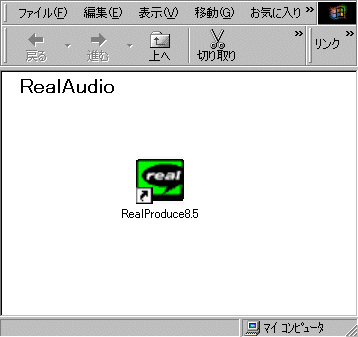
![]()
| ② ディスクトップに出来たアイコンをダブルクリックすると、下図のような表示がでます。 ここでは、作製用のデータ(Waveファイル)がどこにあるか指定します。この場合はパソコンのハードディスクの中にあるので Record From File を選択しています。 OKを押して次に進みます。 |
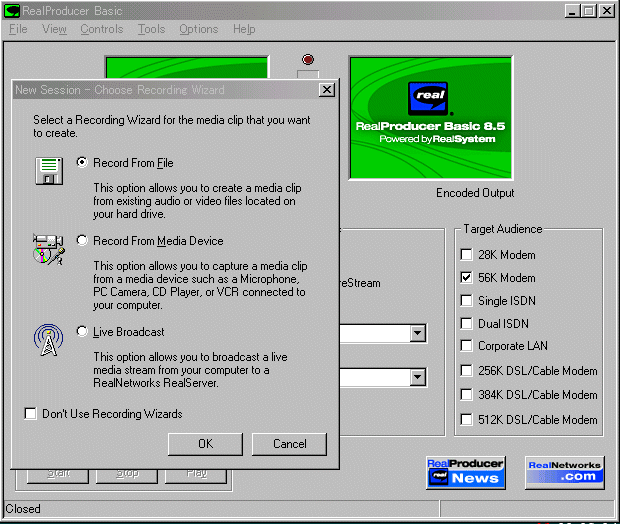
| ③ この画面では作製に使うWaveファイルのあるフォルダそしてそのファイル名を指定します。 存在しないフォルダやファイル名を指定すると警告され、次に進むことはできません。 |
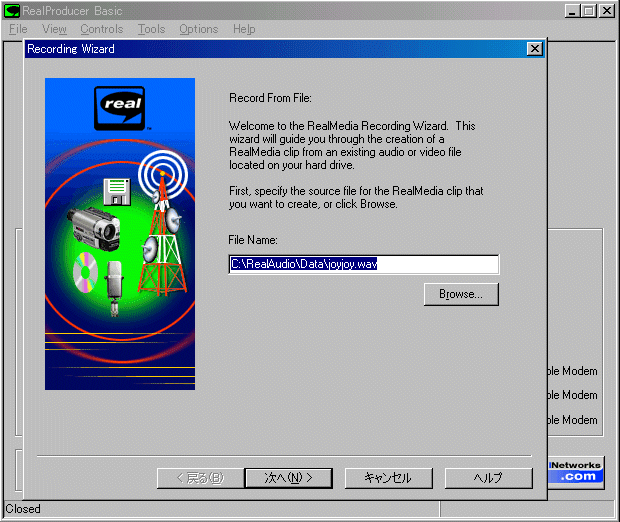
![]()
| ④ ここでは、曲名(Title)や作曲者名、著作権などを記入します。曲名以外は記入しなくても次に進めます。 |
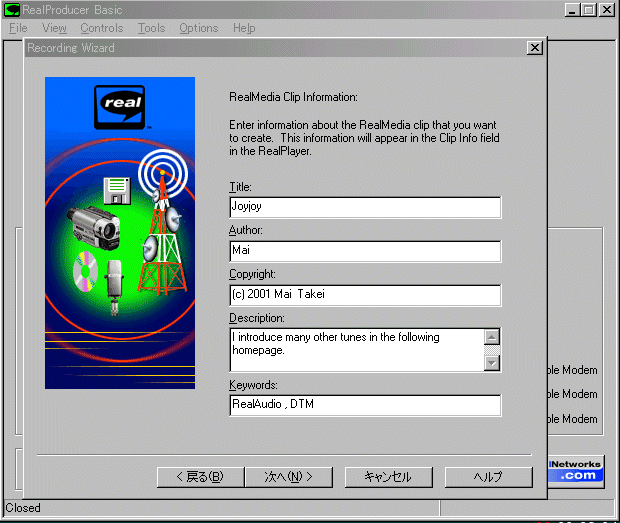
![]()
| ⑤ File Typeについては 、個人でプロバイダーと契約していて、そのサーバーに作製したファイルをアップロードする場合は下のSingle-rate for Web Server でいいと思います。 |
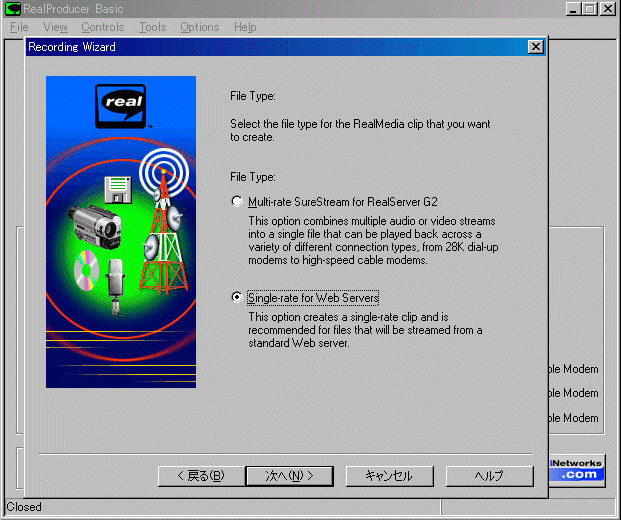
![]()
| ⑥ ここでは、どれだけの回線速度を想定してファイルを作るかということを設定します。 つまり、高速回線で繋いで聴きにくることを前提にして作ると、ファイルサイズがかなり大きくなりますが、音質は良くなります。この場合、低速回線の人が繋いで聴こうとすると音が途切れたりすることがあります。 Single ISDN で繋いでる人が多いと考え、これにチェックを入れています。 |
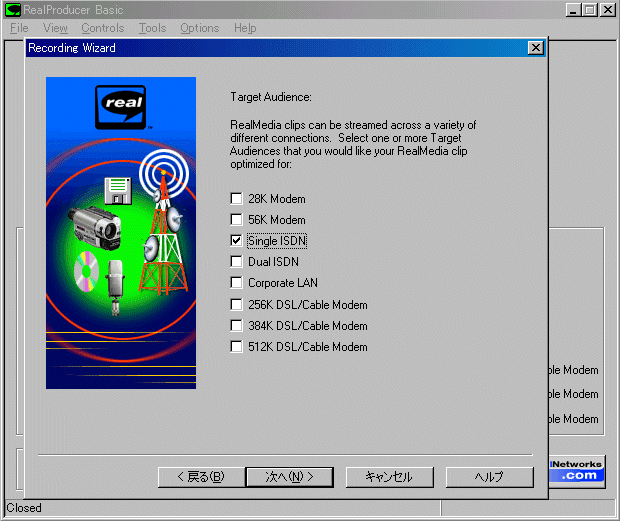
![]()
| ⑦ ここでは、音楽データの種類を選択します。私の場合は楽器演奏なので、ここにチェックをいれています。 |
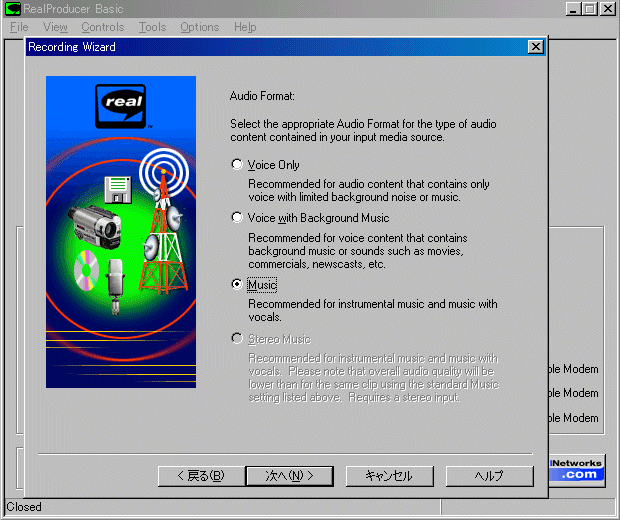
![]()
| ⑧ ここでは、変換したRealAudioファイルをどのフォルダにアウトプットするか指示します。 ファイル名は④で記入したTitle になります。もちろん変更してもかまいません。ただし、指定したフォルダが存在しないと警告が出て、次に進めません。 |
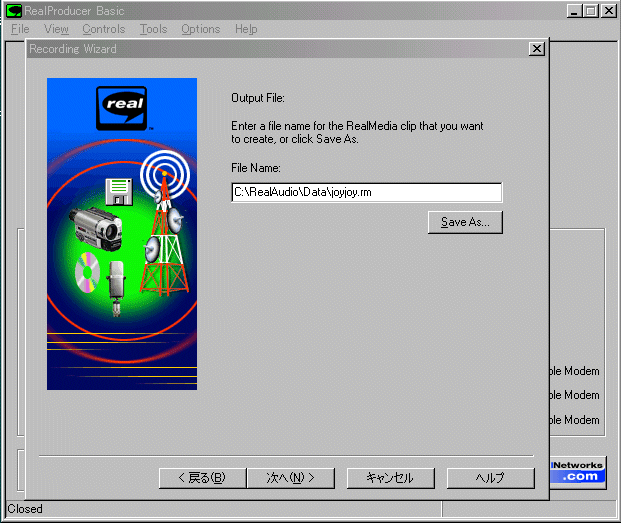
![]()
| ⑨ ここでは、今までに指示した内容の一覧が表示されるので確認できます。もちろん訂正があれば、”戻る” で前の画面にもどり修正します。 OKなら、完了を押します。 |
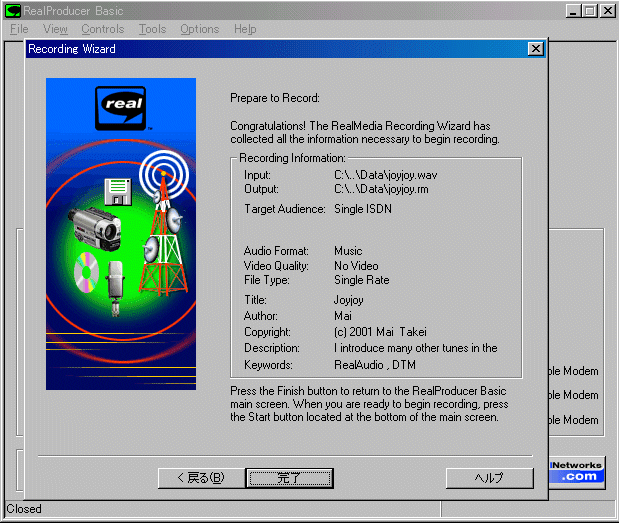
![]()
| ⑩ いいいよ、今までの設定条件で変換を行います。 Start ボタンで変換開始します。 |
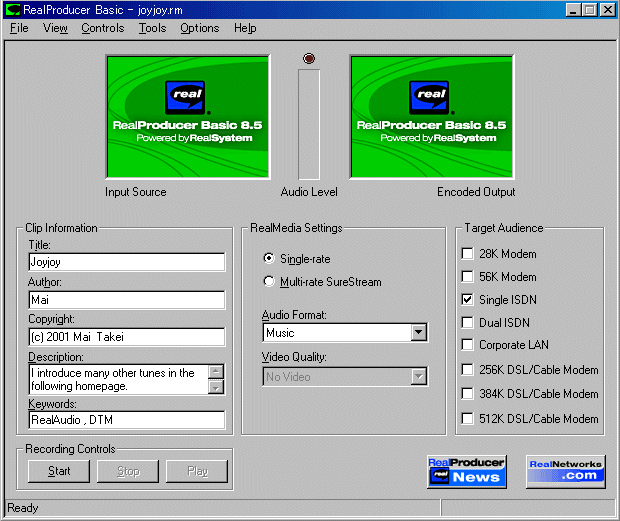
![]()
| ⑪ 下図はWaveデータを変換しているところです。30MBのファイルだと約30秒から1分くらいかかります。ファイルサイズは1/10 から 1/20 に圧縮されます。 変換終了後、Play ボタンで作製したRealAudio曲を聴くことができます。 |
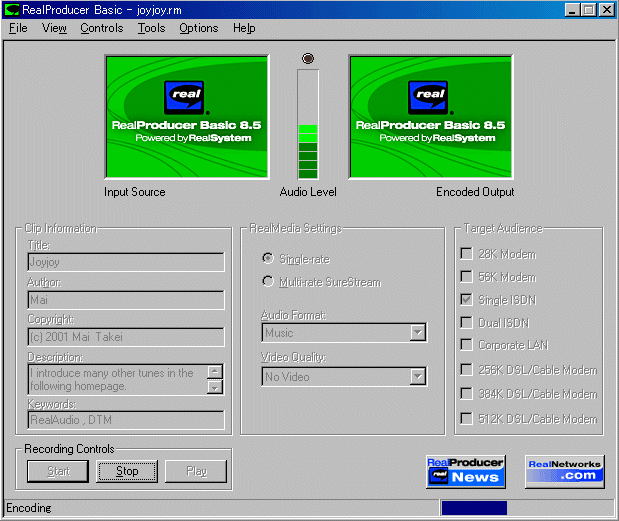
![]()
| ⑫ Processing Complete の表示が出れば終了です。これをインターネット上にアップロードすれば、世界中の人たちにすぐ聴いてもらえます。 |
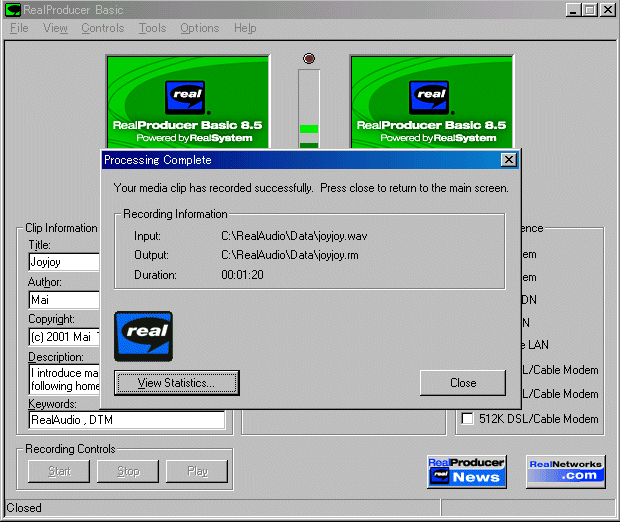
![]()
変換してできたファイルのアップロードについて、留意しなければいけない点を書いておきます。 ●アップロードするファイルを、joyjoy.rm とします。 このファイルを例えば下記アドレスのフォルダ(music)にアップロードします。 http://member.nifty.ne.jp/takei/music ●ホームページで下記のアドレスのように、曲に直接リンクしてもダメです。 http://member.nifty.ne.jp/takei/music/joyjoy.rm ●上記のアドレスを1行だけ記述したファイル(joyjoy.ram)を作成して アップロードします。 (重要) ●ホームページでは、joyjoy.ram にリンクを貼ります。 つまり 曲データに直接リンクを貼ってもダメ 下記ファイルをアップロードして そのファイルにリンクを貼る。 (拡張子に注意)
|